Cara membuat pembagian file dengan hanya dokumen dan seafile
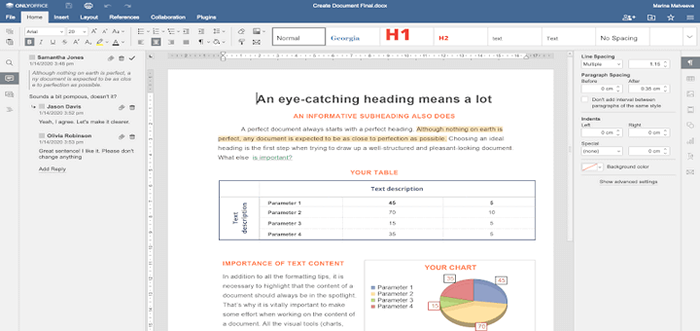
- 4874
- 40
- Ian Parker
Berbagi file, sebagai tindakan mendistribusikan dan menyediakan akses ke berbagai jenis file melalui internet, telah menjadi sesuatu yang semua orang kenal. Pengembangan cepat layanan berbagi file membuatnya sangat mudah bagi kami untuk membagikan apa pun yang kami butuhkan dengan teman, keluarga, atau rekan kerja. Misalnya, beberapa klik sudah cukup untuk langsung berbagi video atau gambar lucu dengan seseorang yang setengah jalan di seluruh dunia.
Salah satu layanan paling populer untuk berbagi file dan sinkronisasi adalah Seafile. Dalam artikel ini, Anda akan belajar cara mengintegrasikan Seafile dengan Only Kantor Dokumen Untuk membuat lingkungan berbagi file kolaboratif di Linux.
Tentang Seafile
Seafile adalah solusi penyimpanan file open-source dengan sinkronisasi file dan kemampuan berbagi. Fungsinya sangat mirip dengan apa Dropbox, google Drive, Dan Kantor 365 menawarkan.
Namun, Seafile memungkinkan pengguna untuk meng -host file di server mereka sendiri. Fitur inti dari solusi terkait dengan berbagi file cepat dan aman dan sinkronisasi. Ketersediaan klien desktop untuk Linux, Windows, MacOS, dan aplikasi seluler untuk iOS dan Android membuat pengalaman pengguna lebih nyaman. Ada juga antarmuka web yang ramah pengguna yang memungkinkan Anda mengakses file Anda di browser web.
Fungsi berbagi file Seafile dapat diperpanjang dengan kolaborasi dokumen online. Solusinya dengan mudah diintegrasikan dengan suite kantor online populer, seperti Microsoft Office Online Dan Only Kantor Dokumen, memungkinkan pengguna untuk berbagi dan mengerjakan dokumen bersama secara real-time di browser web.
Tentang hanya dokumen kantor
Only Office Docs adalah suite kantor open-source yang diselenggarakan sendiri yang dilengkapi dengan editor online berbasis web untuk dokumen teks, spreadsheet, dan presentasi. Total kompatibilitas dengan format XML Office Open (DOCX, XLSX, dan PPTX), dukungan untuk format populer lainnya (misalnya, ODT, ODS, ODP, DOC, XLS, PPT, PDF, dll.), dan aplikasi desktop lintas platform untuk Linux, Windows dan MacOS membuat hanya kantor solusi universal untuk berbagai tugas kantor.
Terlepas dari satu set lengkap alat pemformatan dan penataan gaya, Only Kantor Dokumen Juga menawarkan beberapa fitur kolaboratif yang berguna, termasuk dua mode pengeditan bersama (cepat dan ketat), perubahan trek, riwayat versi, autosave, komentar, menyebutkan pengguna, dan komunikasi dalam obrolan dokumen bawaan. Juga, suite memungkinkan Anda untuk berbagi file dengan orang lain dengan menghasilkan tautan eksternal.
Itu Only Kantor Dokumen Suite dengan mudah diintegrasikan dengan berbagai platform berbagi file dan sistem manajemen dokumen elektronik (DMS). Beberapa contoh integrasi yang paling terkenal termasuk NextCloud, OwnCloud, Moodle, Confluence, SharePoint, Alfresco, Liferay, Nuxeo, dll.
Memasang Dokumen Laut dan Only Kantor di Linux
Jika Anda ingin menggunakan Hanya kantor Editor online di dalam Seafile, Anda harus terlebih dahulu menginstal seafile dan kemudian menggunakan server hanya kantor. Anda dapat menggunakan kedua solusi di mesin yang sama dengan domain yang sama atau menggunakan dua mesin terpisah dengan dua domain yang berbeda. Opsi kedua lebih baik karena kurang rumit dan memakan waktu.
Dalam panduan ini, semua operasi instalasi dan konfigurasi di bawah ini dijelaskan untuk hanya dokumen kantor dan pelaut yang dipasang pada mesin yang berbeda. Harap baca panduan terperinci ini yang menunjukkan cara menginstal dan mengkonfigurasi platform Seafile di Ubuntu.
Untuk memasang Only Kantor Dokumen dan semua komponen dan dependensi yang diperlukan melalui Buruh pelabuhan, Harap lihat panduan langkah demi langkah ini di GitHub.
Mengkonfigurasi Opsi AutoSave di Only Office Docs
Saat Anda membuka file menggunakan Hanya kantor Editor online, Server Dokumen Only Kantor akan mengirim permintaan menyimpan permintaan ke server seafile hanya setelah Anda menutup dokumen. Jika Anda tidak menutupnya untuk waktu yang lama, semua pengeditan Anda tidak akan disimpan di server Seafile.
Mari Mengatur Autosaving dengan membuat beberapa perubahan pada file konfigurasi satu -satunya. Pergi ke /etc/OnlyOffice/DocumenterServer/ folder dan buka lokal.json mengajukan.
$ sudo nano/etc/OnlyOffice/documenterver/lokal.json
Tambahkan baris berikut:
"services": "coauthoring": "autoassembly": "enable": true, "interval": "5m"
Maka Anda perlu memulai kembali Server Dokumen Only Kantor Menggunakan perintah ini:
$ sudo supervisortl restart semua
Mengkonfigurasi Rahasia JWT di Onlyoffice Docs
Sangat disarankan untuk mengaktifkan a Jwt rahasia untuk melindungi dokumen Anda dari akses yang tidak sah. Untuk melakukannya, Anda perlu menginstal modul Python menggunakan perintah berikut:
$ sudo pip instal pyjwt
Membuat perubahan berikut ke Seahub_settings.py File Konfigurasi:
OnlyOffice_JWT_SECRET = 'Your-Secret-String'
Setelah itu, jalankan OnlyFice Docker Gambar dengan bantuan perintah berikut:
$ sudo docker run -i -t -d -p 80:80 -e jwt_enabled = true -e jwt_secret = Anda hanya -sekretan -hanya kantor/documentserverer
Jika Anda tidak ingin mengubah file konfigurasi setiap kali Server Dokumen Only Kantor wadah dimulai kembali, Anda dapat membuat a linux-produksi lokal.json File dan pasang ke dalam wadah Documentserver:
-V/LOCAL/PATH/TO/LOKAL-PUSAT-LINUX.JSON:/etc/OnlyOffice/DocumenterServer/Local-Production-Linux.json
Mengkonfigurasi Server Seafile
Untuk menyelesaikan proses konfigurasi, Anda perlu menambahkan beberapa opsi konfigurasi ke Seahub_settings.py file konfigurasi.
Untuk mengaktifkan hanya kantor:
Enable_onlyoffice = true verify_onlyoffice_certificate = false onlyoffice_apijs_url = 'http s: // domain server satu-satunya atau ip/web-apps/apps/API/dokumen/API.js 'OnlyOffice_File_Extension = (' doc ',' docx ',' ppt ',' pptx ',' xls ',' xlsx ',' odt ',' fodt ',' odp ',' fodp ',' ods ',' fod ') OnlyOffice_Edit_file_extension = (' docx ',' pptx ',' xlsx ') Untuk mengaktifkan Kekuatan simpan fitur sehingga pengguna dapat menyimpan file mereka ketika mereka mengklik tombol Simpan:
OnlyOffice_Force_save = true
Maka Anda perlu memulai kembali Seafile Server menggunakan salah satu perintah ini:
$ sudo ./seafile.res restart atau $ sudo ./Seahub.SH restart
Atau, Anda dapat menjalankan ini:
$ Sudo Service Seafile-Server Restart
Menggunakan Dokumen Hanya Kantor di Seafile
Setelah mengikuti semua langkah di atas, Anda akan mendapatkan lingkungan berbagi file kolaboratif di server Anda. Saat Anda mengklik dokumen, spreadsheet, atau presentasi di perpustakaan Seafile Anda, Anda akan melihat halaman pratinjau baru dan dapat melihat dan mengedit file secara online.
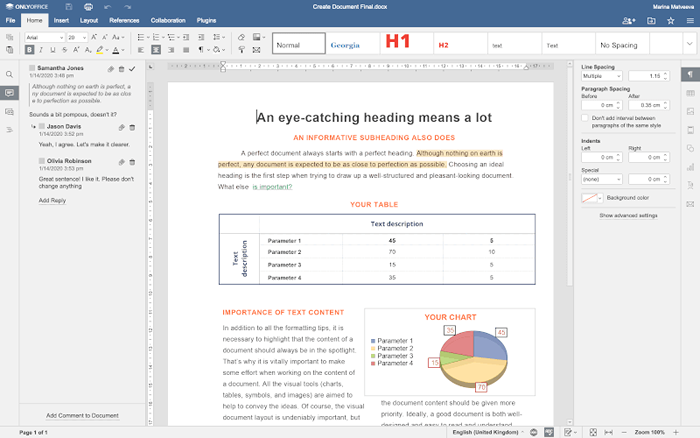 Menggunakan Dokumen Hanya Kantor di Seafile
Menggunakan Dokumen Hanya Kantor di Seafile Menghubungkan hanya editor desktop kantor ke Seafile
Jika pengeditan dokumen di browser web bukan urusan Anda dan Anda lebih suka aplikasi berbasis desktop, ada kabar baik untuk Anda. Anda dapat menginstal dan menghubungkan hanya editor desktop kantor, rangkaian kantor lintas platform gratis untuk Linux, Windows, atau MacOS, ke instance Seafile Anda untuk mengedit dokumen, spreadsheet, dan presentasi dengan cara yang nyaman.
Pertama -tama, buka Seahub_setting.py file konfigurasi dan tambahkan baris berikut:
OnlyOffice_desktop_editors_portal_login = true
Kemudian luncurkan editor Desktop OnlyFiceFice, klik Menghubung untuk cloud di halaman awal, dan pilih Seafile. Masukkan alamat IP atau nama domain server Seafile Anda dan klik Menghubung Sekarang.
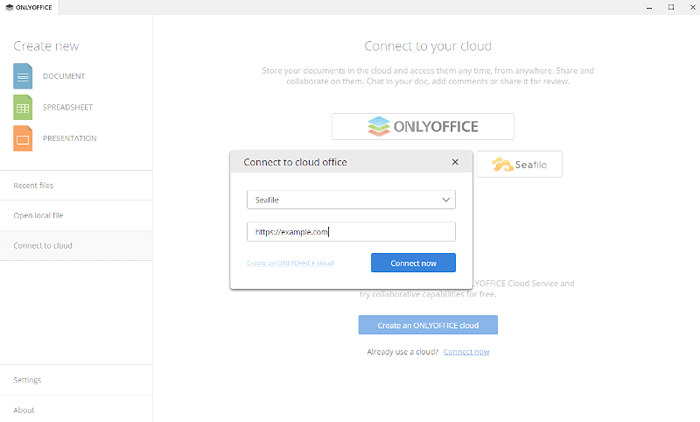 Menghubungkan hanya kantor ke seafile
Menghubungkan hanya kantor ke seafile Anda akan melihat jendela baru di mana Anda harus memasukkan Anda Seafile Nama pengguna atau email dan kata sandi Anda. Setelah Anda berhasil masuk ke akun Seafile Anda, Anda dapat mengedit dan berkolaborasi pada dokumen, spreadsheet, dan presentasi Seafile Anda langsung dari antarmuka hanya editor desktop kantor.
Pernahkah Anda mengedit dokumen di Seafile menggunakan editor online satu -satunya? Silakan bagikan umpan balik Anda dengan meninggalkan komentar di bawah ini.
- « Cara mengintegrasikan dokumen hanya kantor dengan alfresco di ubuntu
- LXLE Tinjau distro Linux yang ringan untuk komputer yang lebih tua »

